
Comment définir un fond d'écran transparent dans Thunder Express Edition ? Ce problème a récemment troublé de nombreux utilisateurs. L'éditeur PHP Zimo a compilé les étapes détaillées pour définir des fonds d'écran transparents dans Thunder Express Edition afin de permettre à chacun de résoudre rapidement le problème. Cet article vous guidera pas à pas dans les réglages, vous permettant d'avoir facilement une interface Thunder Express Edition personnalisée. Voyons de plus près comment procéder !
Comment définir un fond d'écran transparent dans Thunder Express Edition ? Comment définir un fond d'écran transparent dans Thunder Express Edition
1. Tout d'abord, nous ouvrons le logiciel Thunder Express Edition et trouvons l'icône des vêtements en haut à droite de l'interface principale du programme.

2. Cliquez sur l'icône des vêtements et vous entrerez dans le widget de changement de peau. Ici, nous pouvons effectuer un changement de peau en ligne. Il existe de nombreux types de paramètres de changement de peau en ligne, et vous pouvez choisir parmi eux.

3. Vous pouvez également effectuer un changement de peau local. Le changement de peau local nécessite que nous ayons téléchargé nous-mêmes des skins ou des images.

4. De plus, cliquez sur "Paramètres" dans le coin inférieur gauche du plug-in de changement de skin pour effectuer des réglages détaillés du skin. Par exemple, l'effet transparence de l'écran et l'effet verre dépoli, etc.
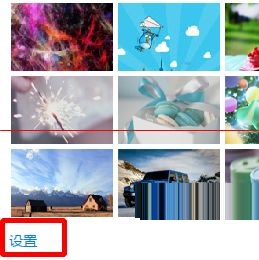

5. Si vous tirez toutes les barres horizontales de "Mes téléchargements", "Liste des tâches" et "Interface principale" dans les paramètres vers l'avant, alors l'ensemble du logiciel sera directement transparent, et ce qui sera affiché est le fond d’écran du bureau de l’ordinateur.

6. De plus, si vous souhaitez définir directement une image locale comme fond d'écran, vous pouvez la trouver dans le plug-in du skin. Il existe également un moyen simple, qui consiste à faire glisser directement l'image locale dans le skin. Thunder Express Edition. Complétez les paramètres comme indiqué sur l'image. Le bas du logiciel affichera également que le skin a été défini avec succès.



7. En plus de skinner le logiciel, Thunder Express Edition prend également en charge le skining du bureau de l'ordinateur. Cliquez sur l'icône de l'ordinateur dans le coin inférieur droit de l'image pour terminer le remplacement du bureau de l'ordinateur.


Ce qui précède est le contenu détaillé de. pour plus d'informations, suivez d'autres articles connexes sur le site Web de PHP en chinois!
 introduction à la commande route add
introduction à la commande route add
 Comment utiliser le code js
Comment utiliser le code js
 numéro de série cad2012 et collection de clés
numéro de série cad2012 et collection de clés
 qu'est-ce qui est okx
qu'est-ce qui est okx
 Tutoriel sur la fusion de plusieurs mots en un seul mot
Tutoriel sur la fusion de plusieurs mots en un seul mot
 Mongodb et MySQL sont faciles à utiliser et recommandés
Mongodb et MySQL sont faciles à utiliser et recommandés
 Solution d'erreur httpsstatus500
Solution d'erreur httpsstatus500
 Introduction à la relation entre php et front-end
Introduction à la relation entre php et front-end